Error 0x0000007e
![]() Avez-vous déjà rencontré l’erreur 0x000007e en voulant vous connecter à une imprimante en réseau? Et bien je viens de faire sa connaissance!Quoi de plus frustrant, alors que vous avez toujours fait la même manipulation, de tomber sur une erreur aussi parlante que « Impossible de se connecter à l’imprimante, erreur 0x0000007e » sans que ce soit pour autant la faute de James Bond!
Avez-vous déjà rencontré l’erreur 0x000007e en voulant vous connecter à une imprimante en réseau? Et bien je viens de faire sa connaissance!Quoi de plus frustrant, alors que vous avez toujours fait la même manipulation, de tomber sur une erreur aussi parlante que « Impossible de se connecter à l’imprimante, erreur 0x0000007e » sans que ce soit pour autant la faute de James Bond!
Pourtant d’autre ordinateurs du réseau s’y connectent sans problème à cette fichue imprimante! Et le serveur n’a aucun problème à imprimer sur cette imprimante damnée!
que m’arrive t’il alors!?
La faute, il faut la chercher dans le téléchargement des drivers depuis le serveur qui à eu un couac à un certain moment. mais les drivers sont maintenant installés, ou tout au moins copier sur votre machine et si vous essayez à nouveau, Windows ne va pas re-télécharger des drivers qu’il a déjà, quand même! Et pourtant il devrait…
Comment lui dire? comment lui faire comprendre? Il vous faudra lui faire perdre la mémoire et effacer la trace de ces drivers. Alors je vous entends déjà: « Mais comment effacer des drivers si l’imprimante n’est même pas installée!? »
Et c’est bien là que se situe la difficulté de la tâche. tout d’abord, il y a deux endroits a « nettoyer ». le premier est assez facile et se trouve dans les « outils d’administration« . c’est le « print management« . Grâce à cette outil vous pourrez, non seulement voir toutes les imprimantes installées mais aussi les drivers que vous avez installés jusqu’alors. utilisés ou plus utilisés. La première chose consiste donc à les enlever de cette liste. Là, un simple « delete » suffira. effacer toute trace de l’imprimante (si elle à été installée tout de même) et du driver incriminé.
La ou ça se corse, comme diraient les gens de Bastia, c’est que cela ne suffit pas… Il vous faudra aussi effacer les fichiers des drivers qui ont été téléchargés. Qu’a cela ne tienne, me direz-vous! il suffit pour ça de se rendre dans c:\windows\system32\driverStore\FileRepository… trouver le bon répertoire et l’effacer!… Oui… mais non! l’effacer ne vas pas être si facile!
Comme ces fichiers on été placées là par le système, il vous faudra d’abord reprendre vos droits sur ces derniers. clique droit sur le répertoire, « propriétés« , onglet « sécurité« , Pour les autorisations spéciales et les paramètres avancés, cliquez sur « Avancé« , onglet « propriétaire » cliquez sur « modifier« , choisissez votre utilisateur, cochez la case « Remplacer le propriétaire des sous-conteneurs et des objets« , valider, quitter les propriétés pour qu’elles soient rafraichie, y retourner, modifier les droits de « tout le monde » sur « contrôle total » afin de pouvoir, finalement, effacer le répertoire. Ouf…
Une fois ces deux opérations effectuées, vous pourrez tranquillement retenter de vous connectez à votre imprimante, avec plus de succès cette fois-ci.